Pergunta
Problema: como forçar o esvaziamento do lixo no Mac?
Olá. Recentemente, encontrei um problema com meu Mac. Ao tentar esvaziar a lixeira, recebo uma mensagem de erro informando que o arquivo está em uso e não é possível esvaziar a lixeira no Mac. Como resolver este problema? Obrigado!
Resposta Resolvida
Tentar mover o arquivo para a Lixeira não o exclui permanentemente. A menos que você decida esvaziar a Lixeira e se livrar dos dados desnecessários para sempre. No entanto, recebemos vários relatórios informando que algumas pessoas não podem concluir esta tarefa em seus computadores Mac.
Pode haver vários motivos pelos quais você não consegue esvaziar a Lixeira no Mac:
- O item pode ainda estar em uso;
- O arquivo pode estar bloqueado;
- O nome do arquivo pode conter um caractere único que indica a importância do item e o Mac se recusa a excluí-lo.
Seja qual for o motivo, observe que em algum momento você precisará esvaziar a Lixeira, pois precisará de espaço livre para outros programas necessários. Da mesma forma, você não deve apenas identificar por que não consegue esvaziar a Lixeira no MacOS[1] mas também consertar o problema.
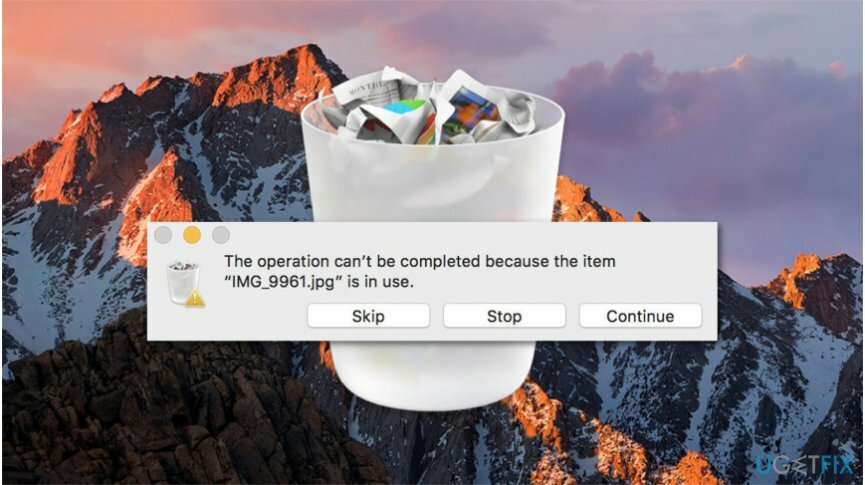
Abaixo, você encontrará métodos para forçar o esvaziamento da Lixeira no Mac, projetados para eliminar todos os diferentes fatores que podem causar o aparecimento desse erro. No entanto, preste atenção durante o procedimento, pois algumas das técnicas incluem a alteração de configurações que podem danificar seu sistema operacional.
Maneiras de forçar o esvaziamento da Lixeira no computador Mac
Para reparar o sistema danificado, você deve comprar a versão licenciada do Máquina de lavar Mac X9 Máquina de lavar Mac X9.
Os métodos fornecidos só são eficazes se o seu sistema operacional não estiver infectado com vários programas potencialmente indesejados (PUPs)[2] ou mesmo malware[3]. Portanto, os especialistas recomendam que você verifique os arquivos do seu computador com um software de segurança profissional antes de seguir as diretrizes. Nossa primeira escolha é ReimageMáquina de lavar Mac X9.
Método 1. Não é possível esvaziar a lixeira porque o item ainda está em uso
Para reparar o sistema danificado, você deve comprar a versão licenciada do Máquina de lavar Mac X9 Máquina de lavar Mac X9.
- Você deve fechar todos os aplicativos que estão usando o arquivo que está tentando excluir;
- Tente esvaziar o Lixo;
- Se isso não funcionar, existe um risco substancial de que alguns processos em segundo plano ainda estejam ativos. Então, reinicie seu
- computador e, em seguida, esvazie o Lixo;
- Se for o item que inicia automaticamente toda vez que você liga o computador, você pode interrompê-lo temporariamente. Você deve
- inicie no modo de segurança segurando a tecla shift enquanto o Mac carrega;
- Tente esvaziar o Lixo e reinicie o PC regularmente.
Método 2. Esvaziar o Lixo não pode ser completado porque o item está bloqueado
Para reparar o sistema danificado, você deve comprar a versão licenciada do Máquina de lavar Mac X9 Máquina de lavar Mac X9.
- Se você não pode esvaziar a Lixeira no Mac, porque o arquivo está bloqueado, você deve manter pressionada a tecla Opção;

- Em seguida, esvazie a Lixeira, pois agora os arquivos bloqueados serão substituídos.
Método 3. Use o Terminal para forçar o esvaziamento da Lixeira no Mac
Para reparar o sistema danificado, você deve comprar a versão licenciada do Máquina de lavar Mac X9 Máquina de lavar Mac X9.
- Terminal aberto;
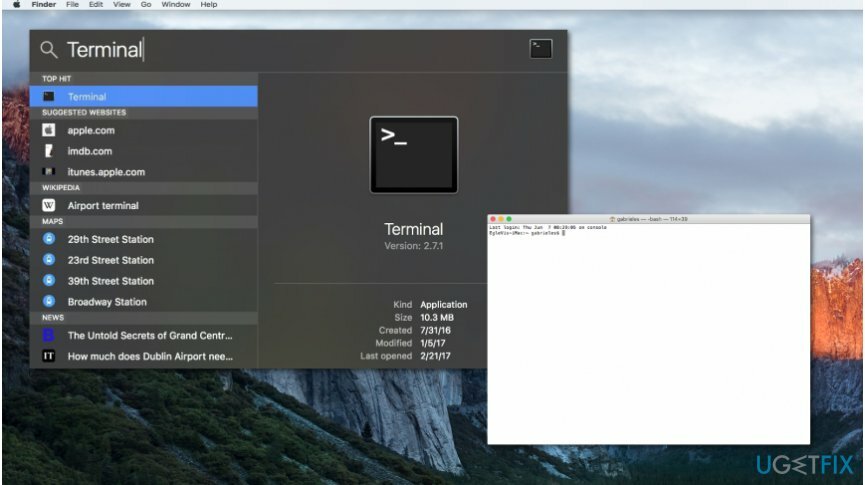
- Digite o seguinte comando SEM pressionar Enter depois:
- sudo rm -R
- Clique duas vezes no ícone Lixeira;
- Depois de aberto, selecione todos os arquivos e arraste-os para a janela do Terminal;
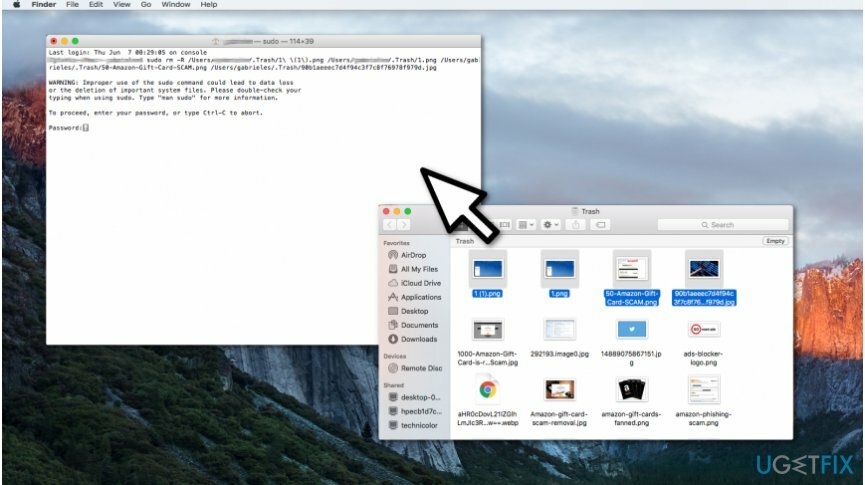
- Pressione Enter e envie a senha do Administrador;
- Pressione Enter.
NOTA: Se o comando não funcionar, certifique-se de que há um espaço após R. Caso contrário, este método será ineficaz.
Repare seus erros automaticamente
A equipe ugetfix.com está tentando fazer o melhor para ajudar os usuários a encontrar as melhores soluções para eliminar seus erros. Se você não quiser ter problemas com técnicas de reparo manual, use o software automático. Todos os produtos recomendados foram testados e aprovados por nossos profissionais. As ferramentas que você pode usar para corrigir seu erro estão listadas abaixo:
Oferta
faça isso agora!
Baixar correçãoFelicidade
Garantia
Se você não conseguiu corrigir o erro usando, entre em contato com nossa equipe de suporte para obter ajuda. Por favor, deixe-nos saber todos os detalhes que você acha que devemos saber sobre o seu problema.
Este processo de reparo patenteado usa um banco de dados de 25 milhões de componentes que podem substituir qualquer arquivo danificado ou ausente no computador do usuário.
Para reparar o sistema danificado, você deve comprar a versão licenciada da ferramenta de remoção de malware.

Proteja sua privacidade online com um cliente VPN
Uma VPN é crucial quando se trata de privacidade do usuário. Rastreadores online, como cookies, podem ser usados não apenas por plataformas de mídia social e outros sites, mas também por seu provedor de serviços de Internet e pelo governo. Mesmo se você aplicar as configurações mais seguras por meio de seu navegador da web, ainda poderá ser rastreado por meio de aplicativos conectados à Internet. Além disso, navegadores com foco na privacidade como o Tor não são uma escolha ideal devido às velocidades de conexão reduzidas. A melhor solução para sua privacidade final é Acesso privado à Internet - seja anônimo e seguro online.
Ferramentas de recuperação de dados podem prevenir a perda permanente de arquivos
O software de recuperação de dados é uma das opções que podem ajudá-lo recupere seus arquivos. Depois que você exclui um arquivo, ele não desaparece no ar - ele permanece no sistema, desde que nenhum novo dado seja gravado nele. Data Recovery Pro é um software de recuperação que busca cópias de trabalho de arquivos excluídos dentro do seu disco rígido. Ao usar a ferramenta, você pode evitar a perda de documentos valiosos, trabalhos escolares, fotos pessoais e outros arquivos importantes.